Jei pakeitėte numatytąją programos išsaugojimo vietą į išorinį standųjį diską arba antrinį diską, „Windows“ sukurs tris aplankus, būtent, WpSystem, „WindowsApps“., ir WUDownloadCache tiksliniame diske.
Vėliau galite persigalvoti ir grąžinti numatytąją išsaugojimo vietą į C:\. Bet jums gali nepavykti Ištrinti likučiai „WindowsApps“. aplanką antriniame diske dėl griežti NTFS leidimai priskirtas aplankui. Kiti du aplankai, WpSystem ir WUDownloadCache galima lengvai ištrinti.
Kai pasieksite „WindowsApps“. antrinio disko aplanką, galite pamatyti šį pranešimą:
Jums nebuvo leista pasiekti šį aplanką.
Dialogo lange Išplėstiniai saugos nustatymai rodoma klaida:
Nepavyko atidaryti prieigos valdymo rengyklės. Nepavyko atlikti saugos operacijos su objektu, kuris neturi susietos saugos.
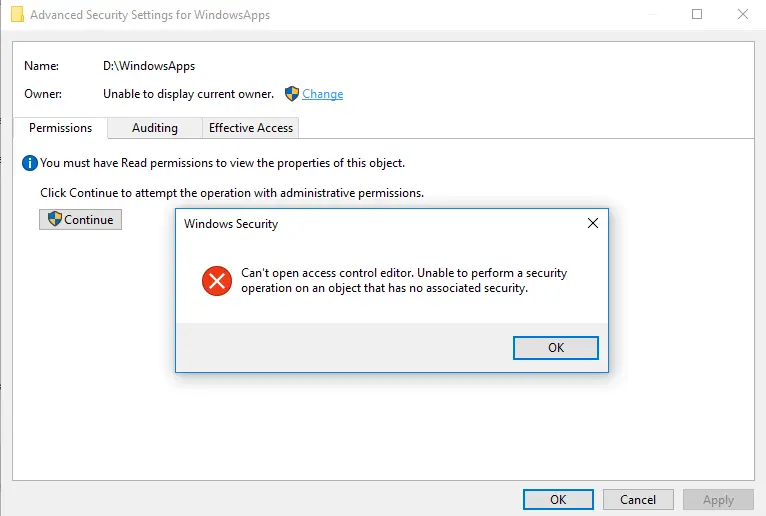
Šiame straipsnyje paaiškinama, kaip tinkamai ištrinti likusį „WindowsApps“ aplanką antriniame arba išoriniame standžiajame diske (-iuose).
Kaip ištrinti „WindowsApps“ aplanką ne sistemos diskuose
Turite ištrinti „WindowsApps“. aplanką nesisteminiame (-iuose) diske (-iuose), tik jei tai nėra numatytasis programos išsaugojimo aplankas ir jame nėra jokių programų. Jei antriniame diske turite įdiegtų programų, prašome pašalinkite juos Pirmas.
1 veiksmas: pašalinkite programas iš nesisteminių diskų
Skiltyje „Nustatymai“ → „Programos ir funkcijos“ galite filtruoti programų sąrašą pagal disko raidę (pvz., D:\). Šiame pavyzdyje turiu dvi programas, būtent „Instagram“ ir „Microsoft VS Code“. VS kodas nėra UWP programa, todėl jis nėra įdiegtas aplanke WindowsApps.
Ėjau į priekį ir pašalinau „Instagram“ prieš rankiniu būdu ištrindamas „WindowsApps“ aplanką (atliekant 3 veiksmą toliau).
2 veiksmas: grąžinkite numatytąją programos išsaugojimo vietą į numatytąją
Numatytąją programos išsaugojimo vietą galima pakeisti atidarius Nustatymai → Sistema → Saugykla → Pakeiskite naujo turinio išsaugojimo vietą. Įsitikinkite, kad jis nustatytas C:\ diską arba sistemos diską.
Pakeitus nustatymą aukščiau esančiame puslapyje, bus atnaujinta DefaultVolumeKey registro vertė pagal šį raktą:
HKEY_LOCAL_MACHINE\SOFTWARE\Microsoft\Windows\CurrentVersion\Appx\PackageVolumes\
3 veiksmas: ištrinkite WindowsApps aplanką ne sistemos diske
Nepanaudotas „WindowsApps“. aplanką antriniame diske arba išoriniame standžiajame diske galite ištrinti naudodami perimant nuosavybę aplanko ir priskirkite savo paskyrai visas aplanko valdymo teises.
(Procedūra yra tokia pati kaip ištrynus Windows.senas aplanką naudodami komandų eilutę.)
Norėdami ištrinti „WindowsApps“. aplanką ant D:\ diską, paleiskite šias komandas:
takeown /f d:\windowsapps /r icacls d:\windowsapps /suteikti administratoriams: F /t rd d:\windowsapps /s /q
Svarbu: Netyčia neištrinkite „WindowsApps“ aplankas ant tavo
C:\Programų failai aplanką.
Gaunate klaidą?
Ar paleidę aukščiau nurodytas komandas matote šį klaidos pranešimą?
Procesas negali pasiekti failo, nes jį naudoja kitas procesas.
Jei taip, tai reiškia, kad šiuo metu atidaryta viena iš toje vietoje įdiegtų programų. Užtraukite programą, pašalinkite ją pagal instrukcijas „1 veiksmas“ aukščiau ir pakartokite ištrynimo procedūrą.
Vienas mažas prašymas: jei jums patiko šis įrašas, pasidalinkite juo?
Viena „mažytė“ jūsų dalis labai padėtų šio tinklaraščio augimui. Keletas puikių pasiūlymų:- Prisek tai!
- Pasidalykite juo savo mėgstamame tinklaraštyje + Facebook, Reddit
- Paskelbkite „Twitter“!
 pranešti apie šį skelbimą
pranešti apie šį skelbimą